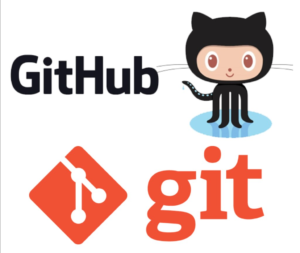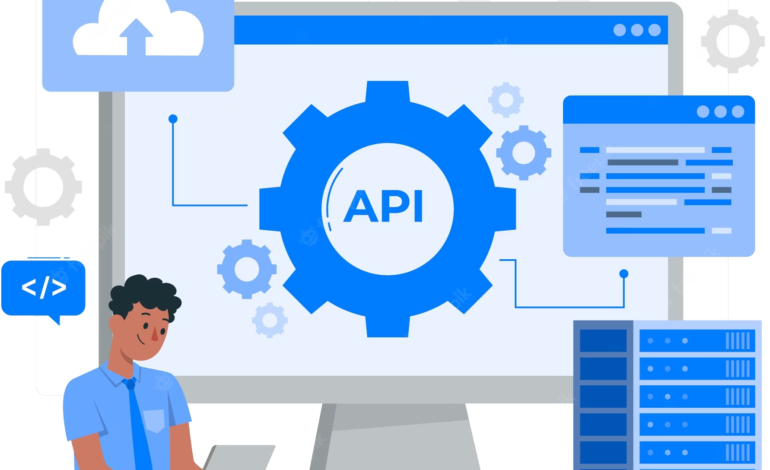¿Te interesa aprender Git?
Aprende a manejar un repositorio local (GIT) a través del uso de la terminal y como manejar el repositorio remoto a través de la plataforma Github & GitLab. Haz Clic ¡¡Aquí!!
Git es un sistema de control de versiones distribuido que se utiliza para rastrear los cambios en el código fuente de un proyecto. Es una herramienta esencial para los desarrolladores de software, ya que les permite colaborar de manera eficiente, realizar un seguimiento del progreso y revertir errores.
¿Por qué usar Git?
Hay muchas razones por las que usar Git, pero algunas de las más importantes son:
- Control de versiones: Git te permite realizar un seguimiento de todos los cambios que se realizan en tu código fuente, lo que te permite volver a versiones anteriores si es necesario.
- Colaboración: Git facilita la colaboración con otros desarrolladores en el mismo proyecto. Puedes crear ramas para trabajar en diferentes características sin afectar el código de otros desarrolladores.
- Historial: Git mantiene un historial completo de todos los cambios que se han realizado en tu código fuente, lo que te permite ver cómo ha evolucionado tu proyecto con el tiempo.
- Flujo de trabajo eficiente: Git te proporciona un flujo de trabajo eficiente para desarrollar y mantener tu código fuente.
Cómo usar Git
Para usar Git, primero necesitas instalar el software Git en tu computadora. Puedes descargarlo desde el sitio web oficial de Git: https://git-scm.com/downloads.
Una vez que hayas instalado Git, puedes crear un nuevo repositorio para tu proyecto. Un repositorio es una ubicación donde se almacena el historial de tu código fuente. Puedes crear un repositorio local en tu computadora o un repositorio remoto en un servidor como GitHub o GitLab.
Para crear un repositorio local, puedes usar el siguiente comando:
git init
Para crear un repositorio remoto, puedes usar el siguiente comando:
git remote add origin <url del repositorio remoto>
Una vez que hayas creado un repositorio, puedes comenzar a agregar archivos a él. Puedes agregar archivos uno por uno o puedes agregar todos los archivos en tu directorio de trabajo actual.
Para agregar un archivo, puedes usar el siguiente comando:
git add <nombre del archivo>
Para agregar todos los archivos en tu directorio de trabajo actual, puedes usar el siguiente comando:
git add .
Una vez que hayas agregado archivos a tu repositorio, puedes cometerlos. Un commit es una instantánea del estado de tu código fuente en un momento dado. Los commits se almacenan en el historial de tu repositorio.
Para cometer archivos, puedes usar el siguiente comando:
git commit -m "<mensaje del commit>"
El mensaje del commit es una breve descripción de los cambios que has realizado en tu código fuente.
Comandos Git básicos
Aquí hay algunos comandos Git básicos que debes conocer:
git init: Crea un nuevo repositorio local.git clone <url del repositorio remoto>: Clona un repositorio remoto en tu computadora.git add <nombre del archivo>: Agrega un archivo a tu repositorio.git add .: Agrega todos los archivos en tu directorio de trabajo actual a tu repositorio.git commit -m "<mensaje del commit>": Comete los cambios en tu repositorio.git status: Muestra el estado de tu repositorio.git log: Muestra el historial de commits de tu repositorio.git branch: Muestra las ramas de tu repositorio.git checkout <nombre de la rama>: Cambia a una rama diferente.git merge <nombre de la rama>: Combina dos ramas en una.git push origin <nombre de la rama>: Envía los cambios en tu rama local a un repositorio remoto.git pull origin <nombre de la rama>: Descarga los cambios del repositorio remoto a tu rama local.
Si eres un desarrollador de software, ¡te recomiendo que aprendas Git!
¿Te interesa aprender Git?
Aprende a manejar un repositorio local (GIT) a través del uso de la terminal y como manejar el repositorio remoto a través de la plataforma Github & GitLab. Haz Clic ¡¡Aquí!!